Untuk pengguna Excel pasti sudah sangat mengenal rumus VLOOKUP yang ada pada kategori Fungsi Pencarian dan Referensi. Rumus VLOOKUP ini dapat digunakan untuk menampilkan isi cell, range atau tabel dengan kode yang sudah kita tentukan.
Tapi tahukan Anda bahwa dalam Excel ada juga rumus lain yang fungsinya mirip dengan rumus VLOOKUP tersebut? Rumus yang mirip dengan VLOOKUP dalam Excel adalah gabungan dari rumus INDEX dan MATCH.
Kira – kira rumus mana yang paling cocok kita gunakan ? untuk lebih jelasnya mari kita bahas dalam artikel ini sampai dengan selesai.
VLOOKUP Ke Kiri dan Ke kanan Dengan Rumus INDEX dan MATCH
Pada saat kita menggunakan rumus VLOOKUP untuk melakukan pengambilan isi cell atau range ada beberapa kekurangan yang mungkin akan kita temui. Kekurangan tersebut adalah munculnya error #N/A serta mengambil data dari sebelah kiri.
Untuk penyebab dan cara mengatasi error #N/A pada saat Menggunakan Rumus VLOOKUP dalam Excel sudah saya bahas dalam artikel yang lain. Dalam artikel ini kita akan bahas kekurangan rumus VLOOKUP yang kedua yaitu VLOOKUP ke kiri.
Memang pada saat kita menggunakan rumus VLOOKUP posisi kode harus berada disebelah kiri dan tabel atau kolom yang datanya bisa diambil harus berada disebelah kanan. Misalnya ada tabel dengan posisi dan urutan kolomnya adalah Kode, Nama dan Harga.
Pada tabel dengan posisi kolom tersebut kita bisa mengambil Nama dan Harga berdasarkan Kode dengan rumus VLOOKUP karena kolom Nama dan Harga ada disebelah kanan dari kolom Kode, Tetapi bagaimana jika posisi kolomnya kita ubah menjadi seperti berikut ini : Nama, Kode dan Harga.
Dengan kondisi atau posisi yang kedua diatas secara otomatis kita tidak bisa mengambil Nama berdasarkan Kode dengan rumus VLOOKUP, Karena posisi dari kolom Nama ada disebelah kiri dari posisi kolom Kode yang kita gunakan sebagai dasar pengambilan data.
Kondisi tersebut diatas disebut dengan VLOOKUP ke kiri dan VLOOKUP dengan model seperti ini dapat diselesaikan dengan gabungan rumus INDEX dan MATCH.
Baca Juga : Menggunakan Rumus VLOOKUP Untuk Mengambil Isi Cell Pada Microsoft Excel
Sebenarnya dengan gabungan rumus INDEX dan MATCH ini VLOOKUP kearah kanan juga tetap bisa dilakukan. Untuk cara VLOOKUP ke kiri maupun ke kanan dengan rumus INDEX dan MATCH kita akan lihat contohnya pada pembahasan dibawah ini.
VLOOKUP Ke Kanan Dengan Rumus INDEX dan MATCH
Pembahasn yang pertama mari kita gunakan rumus INDEX dan MATCH untuk VLOOKUP atau mengambil data kearah kanan. Untuk contohnya silahkan perhatikan gambar berikut ini :
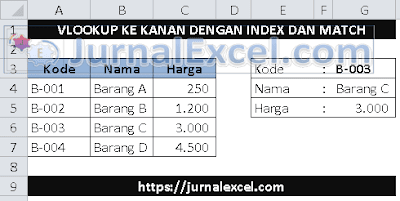
Dalam contoh diatas kita sudah buat sebuah Tabel dengan posisi kolomnya adalah Kode, Nama dan Harga. Selanjutnya disebelah kanan kita akan menampilkan Nama dan Harga sesuai dengan Kode yang diinput kedalam Cell G3.
Adapun rumus VLOOKUP ke kanan dengan INDEX dan MATCH pada Cell G4 adalah sebagai berikut :
=INDEX($B$4:$B$7;MATCH(G3;$A$4:$A$7;0))
Seperti yang terlihat pada gambar diatas bahwa proses pengambilan data dengan INDEX dan MATCH bisa berjalan dengan baik. Meskipun posisi dari VLOOKUP atau pengambilan data diatas dilakukan ke sebelah kanan.
Baca Juga : Cara Menggunakan Rumus INDEX Dalam Excel
VLOOKUP Ke Kiri Dengan Rumus INDEX dan MATCH
Selanjutnya pembahasan yang kedua mari kita ubah arah VLOOKUP bukan ke kanan tetapi justru kearah kiri. Seperti yang disebutkan diatas bahwa VLOOKUP ke kiri ini tidak bisa dilakukan oleh rumus VLOOKUP.
Untuk contohnya silahkan perhatikan gambar berikut ini :

Dalam contoh diatas posisi dari kolom pada Tabel sudah kita ubah menjadi Nama, Kode dan Harga.
Selanjutnya disebelah kanan kita akan menampilkan Nama Barang sesuai dengan Kode yang diinput pada Cell G3. Adapun rumus INDEX dan MATCH untuk VLOOKUP ke kiri pada Cell G4 adalah sebagai berikut :
=INDEX($A$4:$A$7;MATCH(G3;$B$4:$B$7;0))
Seperti yang terlihat pada gambar diatas meskipun VLOOKUP atau pengambilan data kearah kiri tetapi rumusnya tetap bisa berjalan dengan baik.
Baca Juga : Rumus MATCH Excel, Mencari Posisi Teks atau Angka Dalam Sebuah Rentang Cell
Ini membuktikan bahwa gabungan rumus INDEX dan MATCH bisa menggantikan posisi dari rumus VLOOKUP bahkan bisa melakukan VLOOKUP ke kiri dengan baik. Dari dua penjelasan dan contoh diatas kita bisa simpulkan bahwa gabungan rumus INDEX dan MATCH bisa dijadikan rumus alternatif pengganti rumus VLOOKUP.
Meskipun pada dasarnya rumus VLOOKUP juga memang rumus yang power full dan akan sering kita gunakan. Pada prakteknya hampir disemua tabel atau data Kode ini memang berada disebelah kiri dari unsur kolom lainnya. Sehingga dengan menguasai rumus VLOOKUP saja proses pengambilan data bisa dilakukan dengan sangat baik.
Itulah pembahasan kita kali ini dan semoga uraian diatas dapat bermanfaat bagi semua pembaca.